「主图视频」店长工具功能教程
「主图视频」店长工具功能教程
一、登录店长工具首页,左侧点击「引流」模块=>点击「主图视频」进入功能

二、主图视频制作
(一)明确具体产品,点击【制作视频】。
通过头部的标题/星级搜索菜单快速筛选产品进行主图视频的优先制作。选择到对应的产品后,点击右侧的【制作视频】,进行视频编辑

(二)跳转到“制作视频”界面里,可操作的两个部分:图片和动画效果;接下去给大家一一解释对应的设置
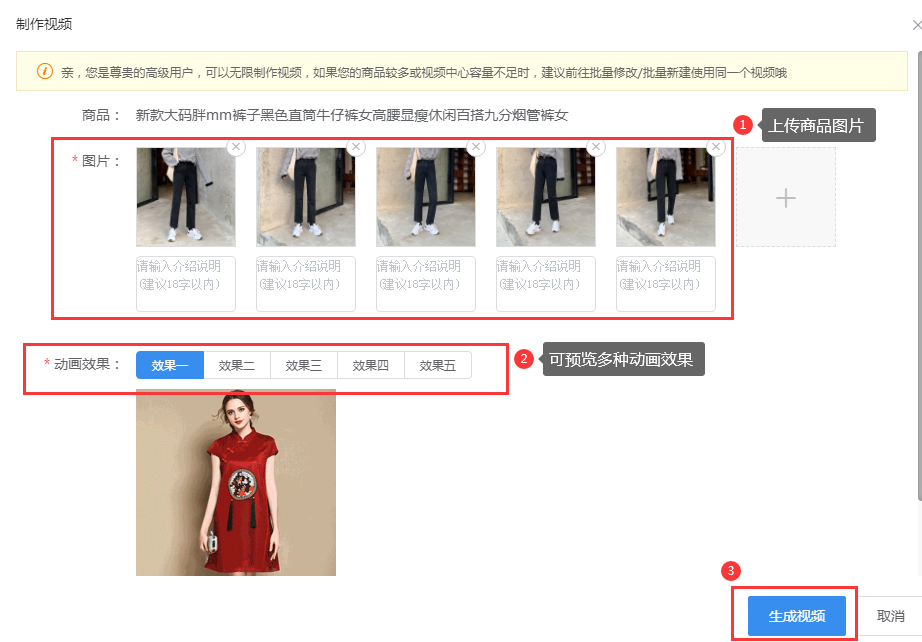
【图片】:程序默认加载出当前产品的主图,可以通过5张主图生成视频。当然也可以删除产品原有主图,点击右侧的【+】添加图片,即可打开阿里相册,进行更多图片的选择。因此大家想要在视频呈现什么图片内容,就可以通过添加图片来制作哦,我们默认最多可以上传10张图片。而且图片可以通过拖拽图片,来直接调整视频切换的图片顺序哦!

【动画效果】:目前这个功能我们提供了5种切换效果,可直接预览小视频查看到对应的动画效果。
(三)点击【生成视频】,注意视频生成需要些许时间,有进度条提醒您哦。
(四)生成成功,即可弹窗视频生成结果,可点击视频下方的播放按钮,进行视频播放。确认无误后,即可点击【下载视频】按钮,进行下载。下载完毕,关闭弹窗。(若不满意,即可点击【重新制作】进行再次设置)
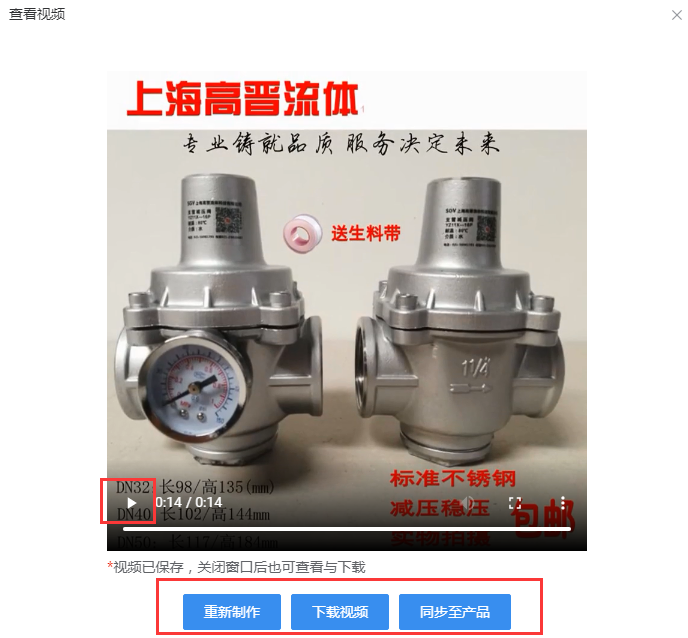
(五)视频制作完毕,我们即可在产品列表页查看到,可以对生成的视频进行【查看/下载视频】【同步至产品】。
【查看/下载】视频可下载至本地,方便存储起来放在其他地方使用。

同时还可以通过点击【同步至产品】按钮,快速跳转到阿里产品后台,进行主图视频的对应上传。

上传完毕,点击发布,这样我们的产品的主图视频就设置完成啦!~
三、视频记录
如果产品列表数据较多,我们也可以通过【视频记录】管理主图视频。注意:视频制作成功后,会在“视频记录”中存储15天,15天后系统将自动清除视频制作记录,所以请及时下载。具体如下图:
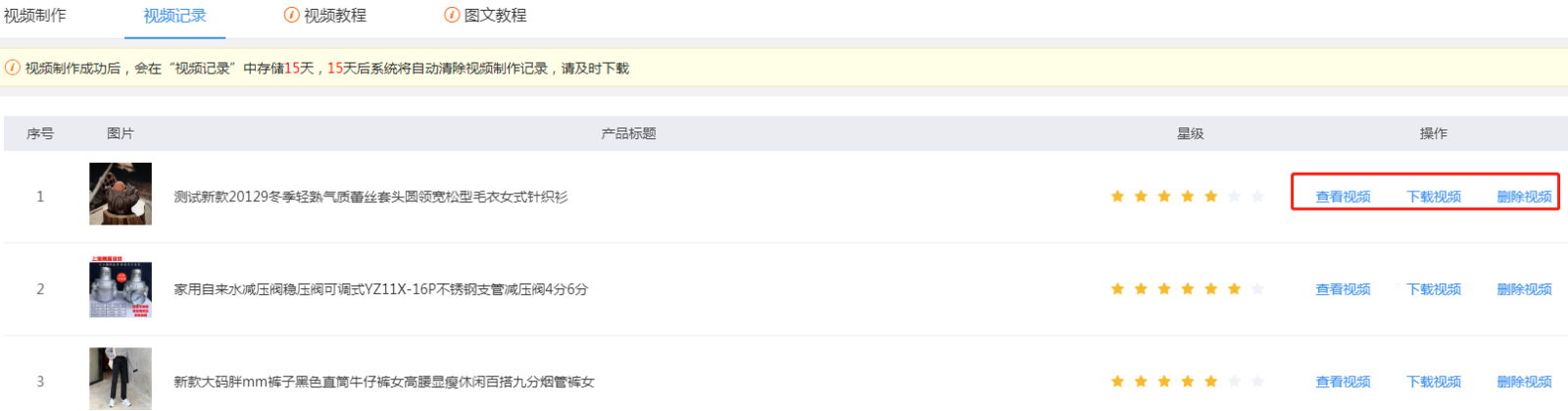
四、批量制作
(一)明确制作的效果,点击【批量配置效果】。


第一步:选择背景音乐,工具内置提供多种音乐,用户也可以自定义上传音乐。
第二步:选择动画效果
第三步:选择制作的视频关联至什么样的产品下,最后点击保存即可保存批量制作的效果模版配置。
回到主图视频页面,按照下方箭头点击,即可选中当前页面的所有产品。
选中后,点击「批量制作视频」工具自动进行制作任务,并按照配置的效果进行安装



以上就是我们主图视频的设置功能了,赶快去使用起来吧,如果还有不了解的可以扫码添加客服,小姐姐会为您耐心解答~







